WPS表格中插入切角多邊形的方法
時間:2023-01-31 10:51:12作者:極光下載站人氣:19
在wps辦公軟件中,你不僅可以編輯word文檔和PPT,也可以在wps中進行excel表格的編輯,一般我們接收到別人發來的一些表格數據,都是通過自己電腦中的wps辦公軟件來打開的,你可以在該頁面上進行數據的統計和處理,此外,還可以在表格中進行一些文字的編輯和圖形的插入,比如你可以根據自己的要求,在表格中插入一個切角多邊形,那么直接在插入的工具欄中將形狀功能打開,即可選擇自己想要插入的切角多邊形,之后你可以給該圖形添加一個好看的顏色,下面我們一起來看看如何使用wps表格導入切角多邊形的具體操作方法吧,如果你感興趣的話可以看看方法教程。
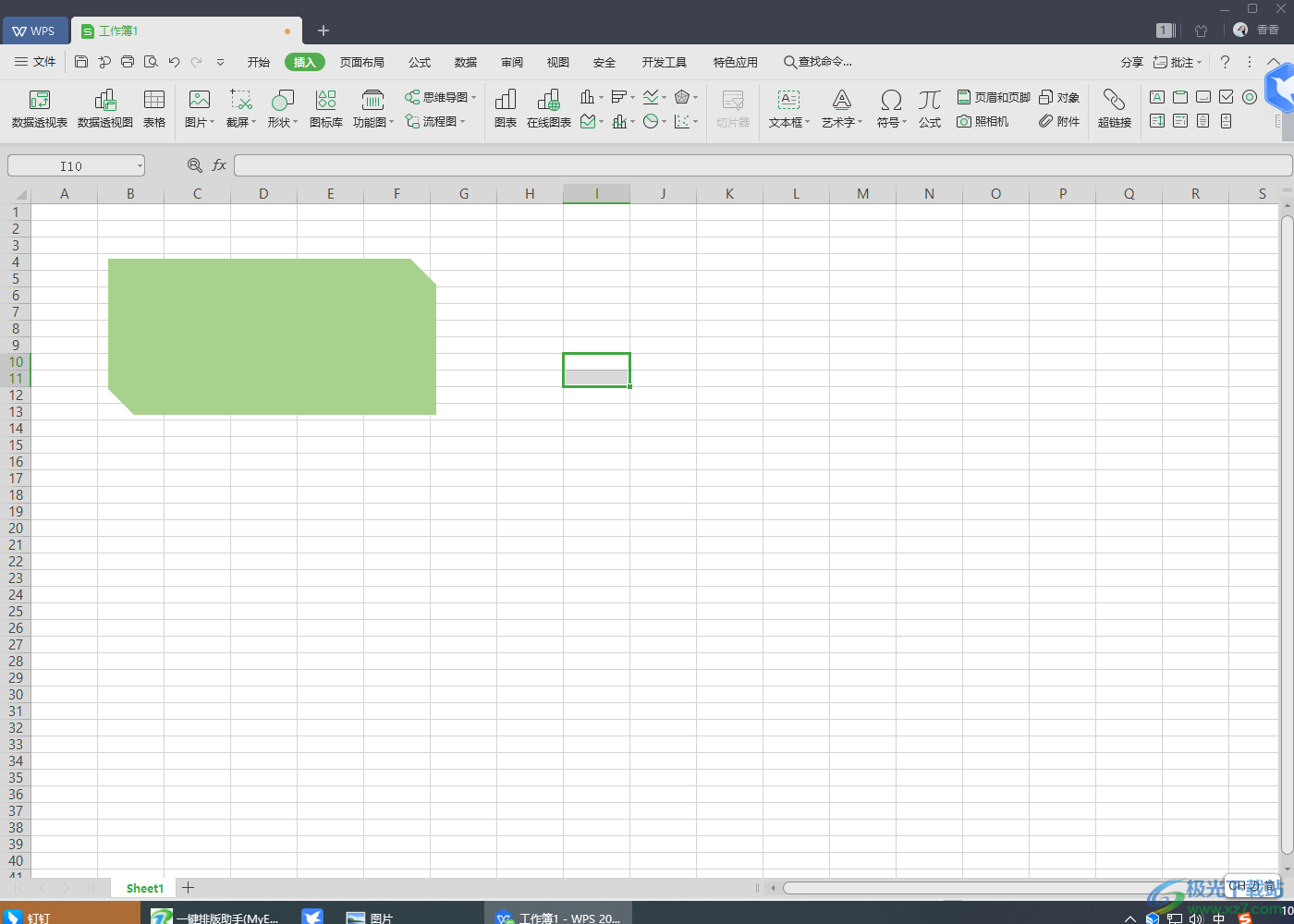
方法步驟
1.首先我們需要將表格通過wps打開,然后在表格的上方將【插入】這個選項點擊一下。

2.之后,在打開的工具欄中,找到【形狀】選項,然后將其點擊打開,在打開的下拉框中選擇自己想要插入的切角多邊形。
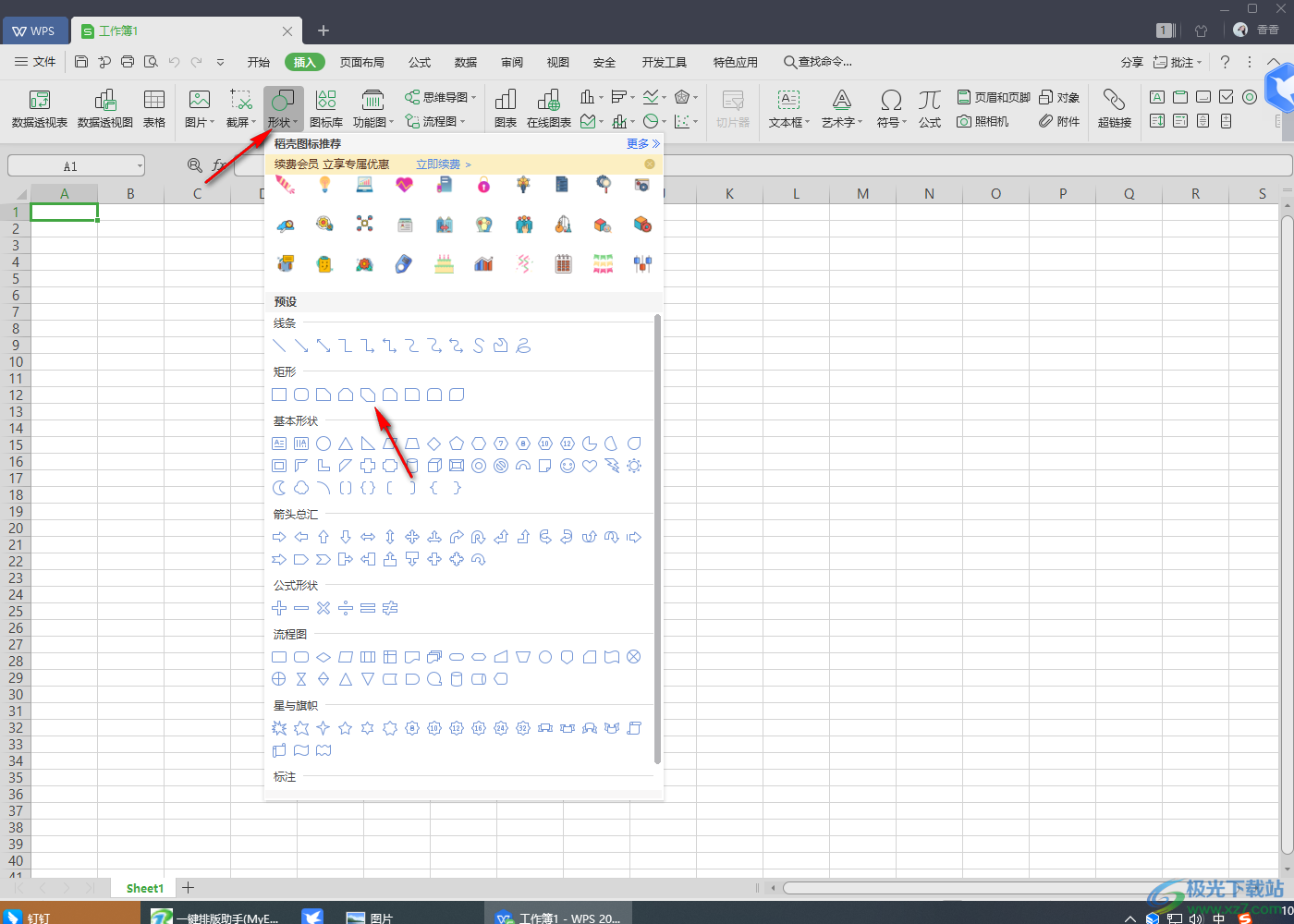
3.之后用鼠標在表格中需要的位置進行勾畫出一個切角多變形,如圖所示。
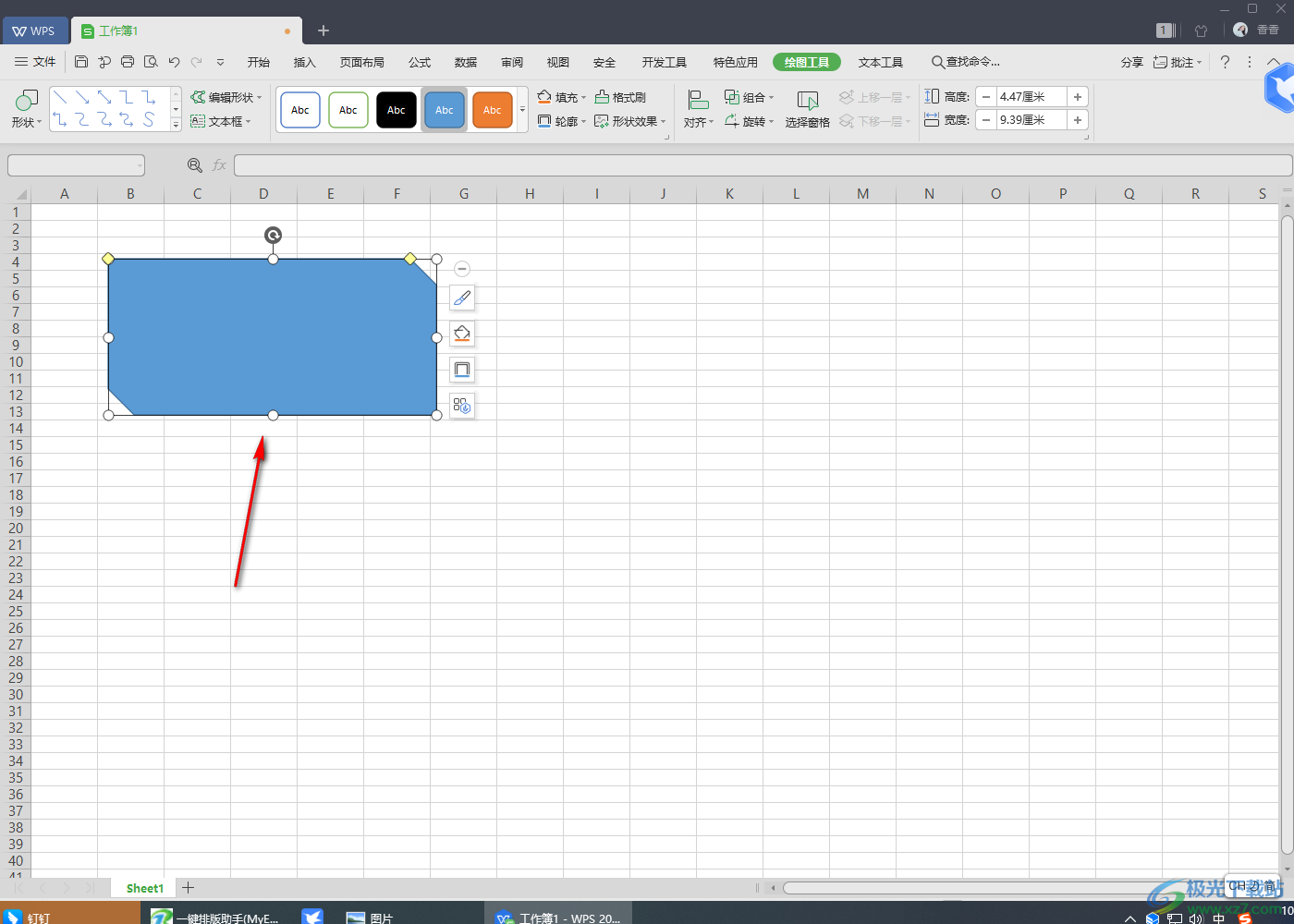
4.然后再將圖形選中,在上方的工具欄中將【填充】的下拉按鈕點擊打開,選擇自己喜歡的顏色進行填充。
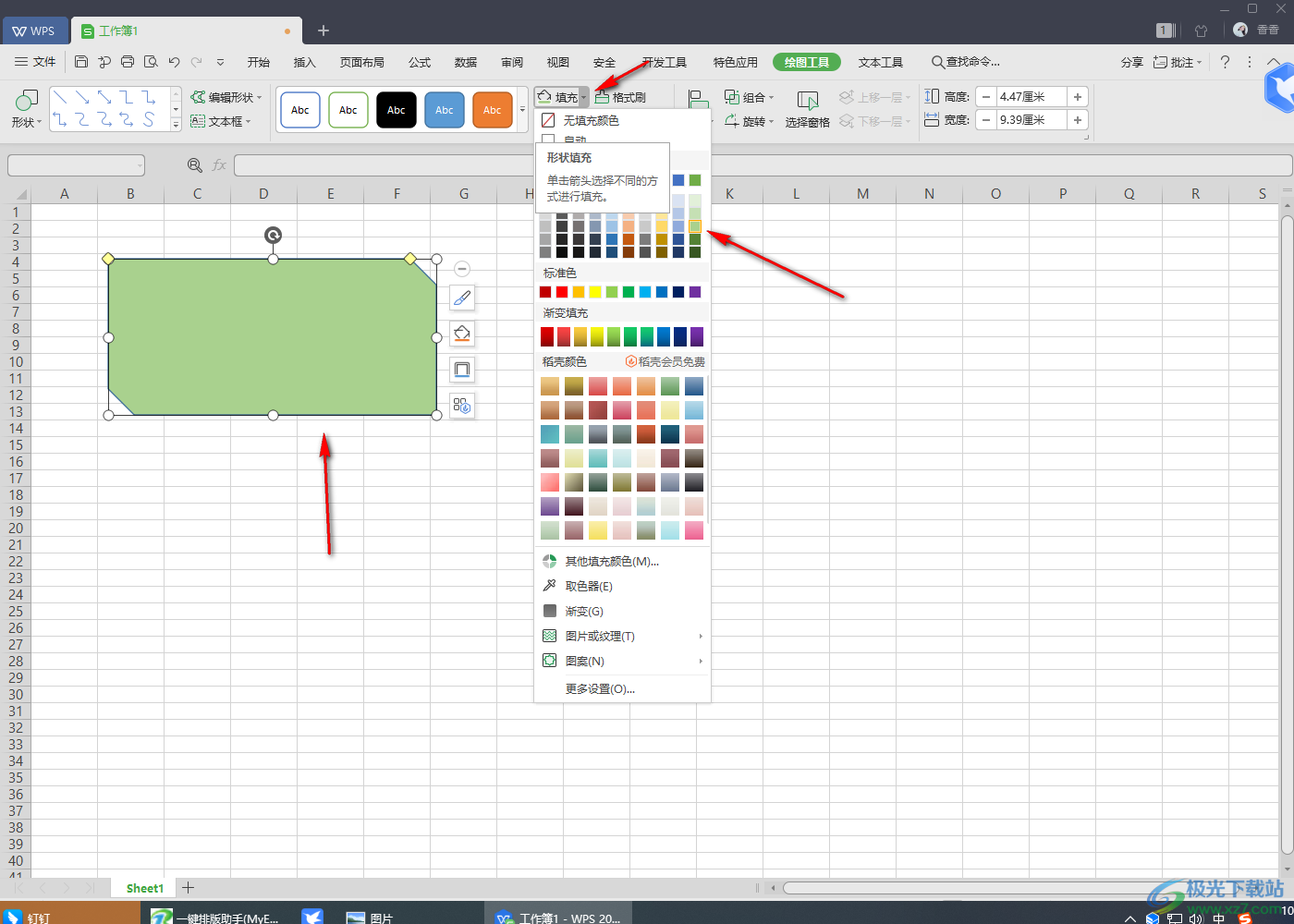
5.之后再將工具欄中的【輪廓】的下拉按鈕點擊打開,選擇【無輪廓】就可以了。
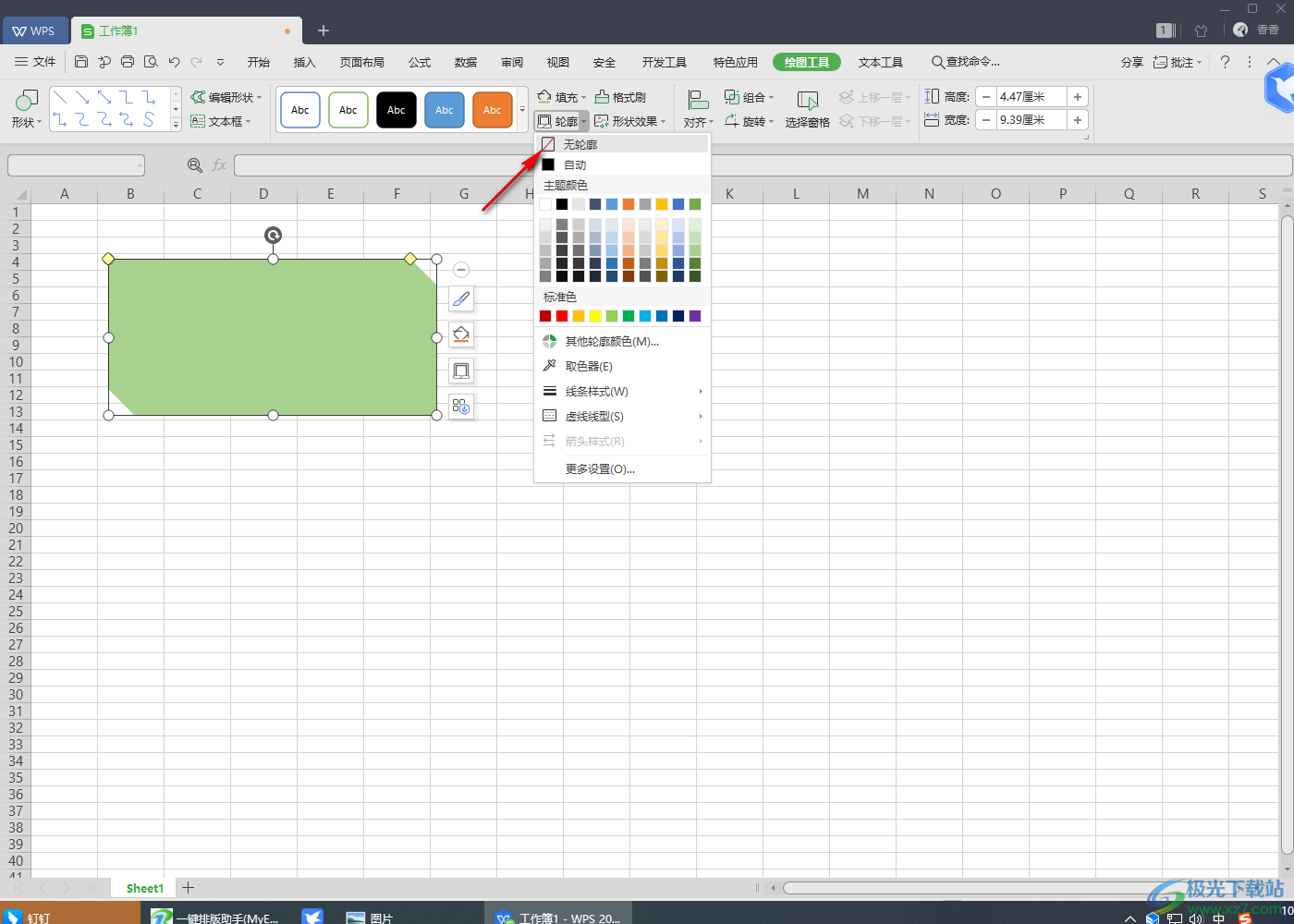
以上就是關于如何使用wps表格導入切角多邊形的具體操作方法,在wps表格中不僅可以處理數據,也可以編輯文字和插入自己喜歡的圖形,以上在表格中插入切角多邊形的具體操作方法是非常的簡單的,感興趣的小伙伴可以自己試著操作一下。

大小:240.07 MB版本:v12.1.0.18608環境:WinAll
- 進入下載
相關推薦
相關下載
熱門閱覽
- 1百度網盤分享密碼暴力破解方法,怎么破解百度網盤加密鏈接
- 2keyshot6破解安裝步驟-keyshot6破解安裝教程
- 3apktool手機版使用教程-apktool使用方法
- 4mac版steam怎么設置中文 steam mac版設置中文教程
- 5抖音推薦怎么設置頁面?抖音推薦界面重新設置教程
- 6電腦怎么開啟VT 如何開啟VT的詳細教程!
- 7掌上英雄聯盟怎么注銷賬號?掌上英雄聯盟怎么退出登錄
- 8rar文件怎么打開?如何打開rar格式文件
- 9掌上wegame怎么查別人戰績?掌上wegame怎么看別人英雄聯盟戰績
- 10qq郵箱格式怎么寫?qq郵箱格式是什么樣的以及注冊英文郵箱的方法
- 11怎么安裝會聲會影x7?會聲會影x7安裝教程
- 12Word文檔中輕松實現兩行對齊?word文檔兩行文字怎么對齊?
網友評論